
Teško je danas zamisliti bez flash pogonamoderan život ureda ili običnog korisnika. Prenesite podatke s računala na računalo, podnesite izvješće ili spremite nešto važno i sveto - sve je to moguće zahvaljujući prijenosnim medijima za pohranu. Svi flash diskovi isporučeni iz tvornice već su formatirani. Njihov datotečni sustav obično je FAT32. U suvremenom svijetu on je već zastario, jer ima nekoliko značajnih nedostataka. Među njima su nemogućnost pomicanja datoteka većih od 4 GB na USB fleš pogon, kao i ograničenje veličine particija tvrdog diska.
Od izdanja Windows za rad koristi datotečni sustav FAT. Njegova naprednija verzija je FAT32. Nakon njega slijedi NTFS, koji se pojavio u Windows XP.

Razlike predstavnika datotečnog sustavaTo je ograničenje na veličinu postavljenih datoteka i particija. FAT16 može koristiti do 2 GB, FAT32 - do 4 GB za datoteku i 8 TB za volumen. Moderniji NTFS može upravljati datotekama i particijama do 16 egzabajta. Međutim, on ima ograničenje duljine staze koje ne smije biti veće od 255 znakova.
Apple koristi datotečni sustav HFS +zbog njegove tehnike. Također ima ograničenje dužine staze ili naziva datoteke od 255 znakova. To vrijedi zapamtiti prilikom automatskog stvaranja dokumenata ili njihovog spremanja. Datoteke i particije mogu biti veličine do 8000 petabajta.
Linux distribucije koriste liniju ext datotečnog sustava. Njegova posljednja verzija je ext4, a primjenjuje se do sada od 2008. godine.

Zanimljivo je da Linux sustavi mogu lako raditi s FAT, FAT32 i NTFS datotečnim sustavima. No, Windows okruženje ne vidi ni vanjske i derivatne particije bez dodatnog softvera.
Razmatra se novija i modernija datotekaNTFS sustav. Učinkovito može raditi s velikim particijama i datotekama. Štoviše, njegova brzina je puno veća od prethodne. Također, pouzdanost prilikom postavljanja podataka na particiju i njeno indeksiranje pomažu u optimalnijem zauzimanju prostora i za performanse i za volumen.

Kako biste formatirali flash pogon putem naredbenog retka iz FAT32, postoji nekoliko načina u NTFS-u.
Sve OS OS Linux i Windows opremljene su standardomuslužni programi koji mogu formatirati flash pogon putem naredbenog retka. Prvo se trebate pozabaviti Windows sustavom. Ima uslužni program za oblikovanje flash pogona kroz naredbeni redak - diskpart. Budući da je ovo sistemski program i utječe na važna područja OS-a, morate ga pokrenuti u ime administratora.
To možete učiniti u sustavu Windows tako da otvorite izbornik "Start", a zatim "Svi programi" - "Standardno". Ovdje trebate desnom tipkom miša kliknuti na stavku "Komandni redak" i odabrati "Pokreni kao administrator".
Otvorit će se prozor naredbenog retka. Dovoljno je upisati diskpart i pritisnuti "Enter". Sada će se daljnji unos naredbi emitirati preko uslužnog programa i izvršavati ga.

Da biste pokrenuli postupak oblikovanja,trebate upisati format Z: / FS: NTFS. Ovdje Z znači slovo pogona flash pogona. A FS tipka i NTFS direktiva uslužnom programu kažu da je potrebno formatirati disk u datotečni sustav NTFS.
Jedina mana ove metode je da će se, ukoliko su na flash disku bile datoteke, one beznadno izgubiti.
Zapravo je taj zadatak nemoguć.Ne možete formatirati disk bez brisanja podataka. Ali možete pretvoriti iz jednog datotečnog sustava u drugi. Ovdje može pomoći i uslužni program za diskpart. Kako je pokrenuti od administratora opisano je gore. Zatim unesite naredbu glasnoće popisa. Prikazat će popis svih dostupnih particija i diskova s njihovim slovima i svescima. Sljedeća naredba je popisni disk. Pokazat će prisutnost svih fizičkih pogona u sustavu. Diskovi se mogu označiti brojevima 0, 1, 2 i tako dalje.

Sada pozivanjem naredbe za odabir diska 1 bit će odabran željeni pogon. Zatim se izvršava pretvorba ntfs. Nakon čega određen nađen je diskgt NTFS datotečni sustav.
До этого были показаны способы форматирования flash diskove putem naredbenog retka sustava Windows 7. Ali što ako trebate izvesti ovaj postupak pod Ubuntu ili Debian? Zatim će biti opisana metoda formatiranja flash pogona kroz naredbenu liniju Linuxa.
Preciznije, u Linuxu se naziva terminal ili konzola. Možete ga otvoriti pritiskom na Ctrl + Alt + T. Tada trebate vidjeti popis povezanih uređaja. To omogućava naredbu fdisk -l.
U ovom se slučaju flash pogon nalazi upopis imena / dev / sdb1. Na Linuxu, za rad s promjenom particija ili diskova, morate ih raskinuti. Ovo je neophodno za pristup podacima koji su trenutno mogu biti zauzeti.
Ali kako biste bili sigurni da je pogon isključen, morate upisati jednostavnu naredbu:
df -h
Nakon pritiska na Enter, na zaslonu se pojavljuje popis.svi uređaji koji su trenutno montirani. Ako je nešto poput / dev / sdb1 prisutno u njemu, to znači da morate prekinuti vezu. To se izvodi naredbom umount / dev / sdb1.
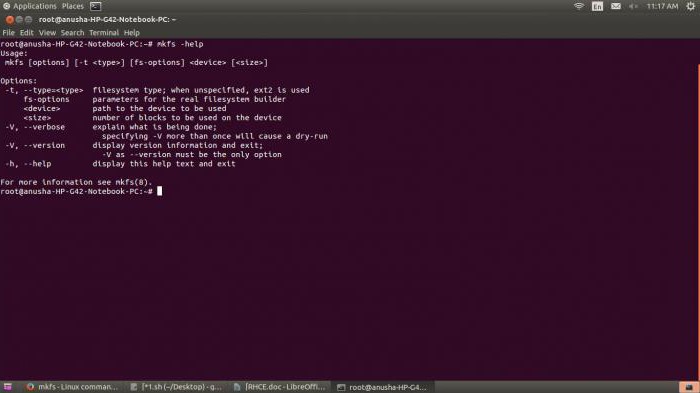
Теперь можно выполнить форматирование флешки kroz naredbenu liniju. Za to postoji ugrađena naredba mkfs. Na ulazu treba proslijediti nekoliko parametara. Prvi je datotečni sustav. U ovom slučaju ntfs. Usput, ovaj uslužni program može formatirati flash pogon putem naredbenog retka u fat32. Zatim trebate odrediti ime ili naljepnicu za pogon. Pa posljednje - put do flash pogona. Kao rezultat, trebalo bi izgledati ovako:
mkfs.ntfs label_name / dev / sdb1.
Nakon dovršetka postupka dobit će se flash pogon s novim NTFS datotečnim sustavom.
Neki proizvođači prijenosnih prostora za pohranu imajuvlasnički softver za brzo i pouzdano oblikovanje u praktičnom grafičkom sučelju. Postoje i programi trećih proizvođača. Slijedi popis često korištenih proizvoda:
Mnogi operativni sustavi imaju elegantnije metode oblikovanja, bez aplikacije naredbeni redakPomoću grafičkog sučelja možete jednostavno obaviti i ovaj zadatak. Formatiranje flash pogona putem naredbenog retka namijenjeno je uglavnom procesu niske razine, kada druge metode ne pomažu.
Postoje složeniji i višestupanjski načini za oživljavanje flash diskova. Koriste posebne programe orijentirane odvojeno na svakom regulatoru pogon, Ali ove informacije su izvan dosega ovog članka.


























